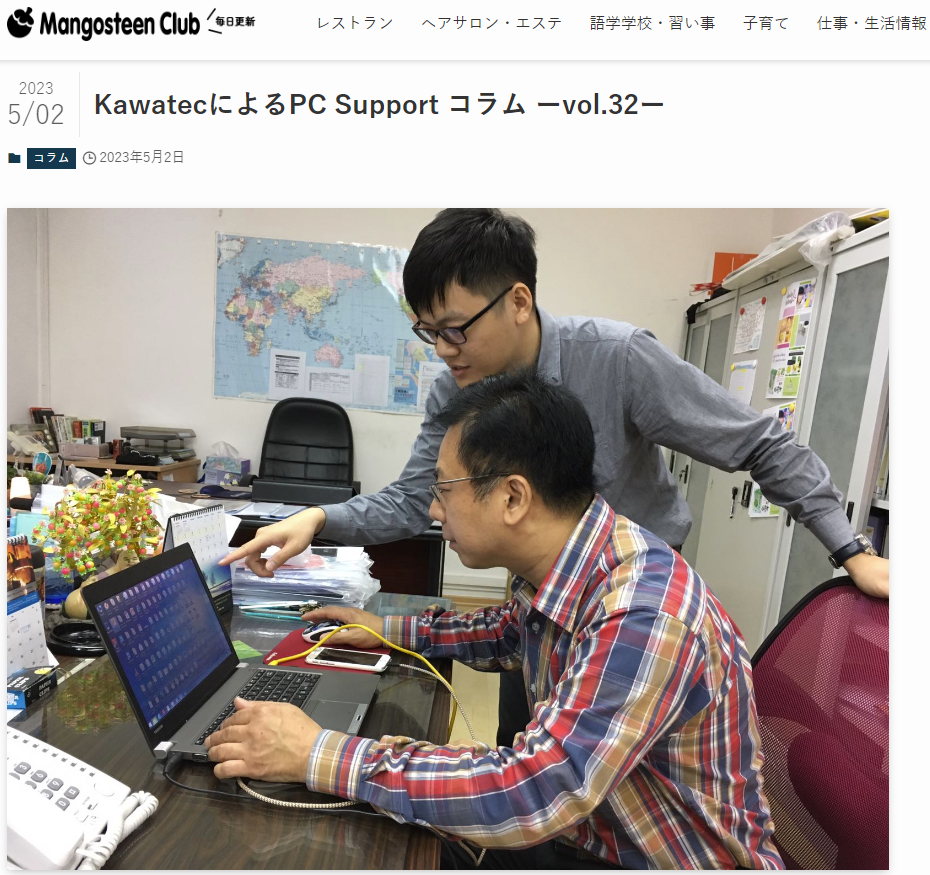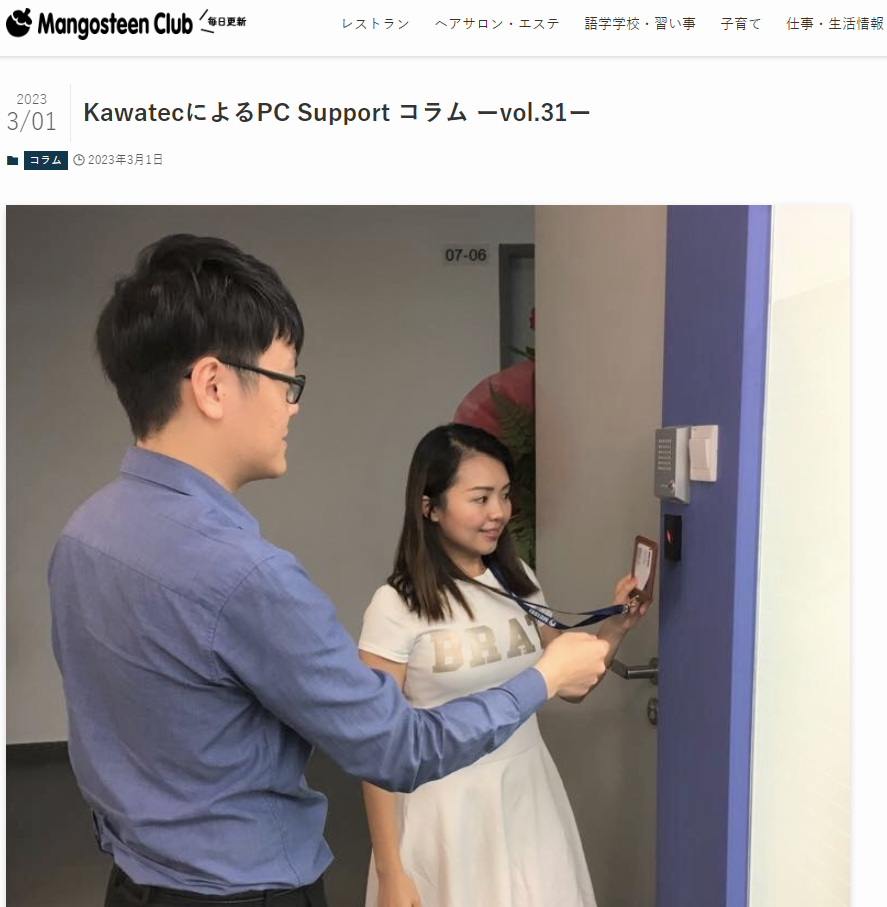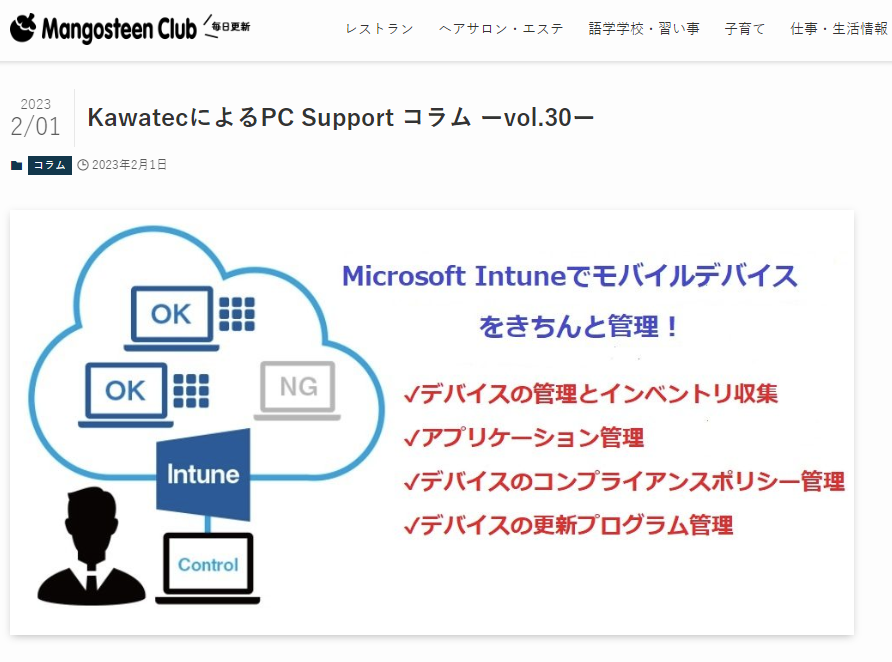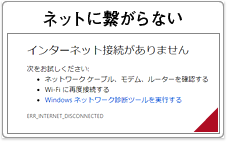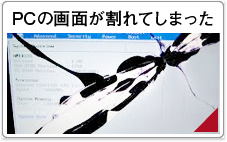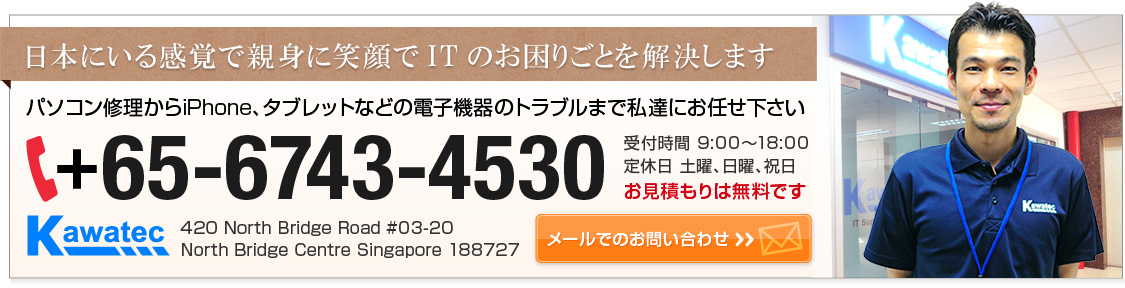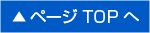2020年4月20日 パソコン買い替え後のデータ移行方法はどうするの?



シンガポールでパソコンの買い替えを検討しているものの「中のデータをどうやって移行するのか分からない」という人は多いでしょう。
大切なデータがたくさん入っているパソコン。
新しいパソコンも快適に使うために、スムーズにデータ移行したいものですよね。
シンガポールでのパソコン買い替え後のデータ移行でこんなことで困っていませんか?
- データの移行方法が分からない
- データが消えてしまわないか心配
- 古いパソコンにあるメールの送受信履歴も新しいパソコンに移行したい
- メールのアドレス帳も移行したい

そんな人たちのために、古いパソコンから新しいパソコンにデータ移行するにあたって下記にデータ移行のポイントを3つにまとめました。
1)外付けストレージを用意しましょう
まず、USB接続の外付けストレージを用意しましょう。
外付けハードディスク(HDD)やUSBメモリーの様なファイルを保管しておく装置を「ストレージ」といいます。
外付けハードディスクかUSBメモリーを選ぶ基準は、移行するデータの容量が少なければUSBメモリーの方がお手軽に出来ます。もし移行するデータ量が多ければ外付けハードディスクの方が安く済みます。
一般にUSBメモリーは8GBから64GBといった容量が中心で、大容量になると価格もぐんと上がります。
外付けハードディスク(HDD)は1TB以上の大容量のものが主流です。
<外付けストレージの例>

USBメモリ

外付けハードディスク
その他にもパソコンをネットワークにつないでデータを転送する方法や、またはクラウド(インターネット上のファイル保存庫)にバックアップしたりする方法がありますが、外付けストレージを利用する方法が確実でより簡単です。
2)移行させたいファイルを確認する
まずは移行させたいファイルのリストを作成します。
メモ帳でも手書きでも構いませんが、日ごろどのような作業をしたりファイルを保存しているかを思い出して消えてしまっては困るファイルを書き出します。
データ移行の一般的な例
- ワードやエクセルで作成した文章ファイル
- デジカメで撮影した画像や動画
- パソコンに取り込んだ音楽ファイル
- インターネットのお気に入りファイル
- メールのアカウントやアドレス帳と送受信履歴などのメール文章
- パソコンやソフトの環境や設定ファイル
- iPhoneのバックアップファイル
例えば、年賀状作成ソフトどの専門ソフトで使用しているファイルの場合、ドキュメントフォルダやデスクトップではない位置に保存設定されている場合もあるので、その場合はプログラムのインストールされているフォルダを探します。
3)パソコンのデータ移行方法
パソコンのデータを移行する方法はいくつかありますが、ここでは代表的な方法であるUSBのストレージを使ってデータ移行をする方法を紹介しましょう。

≪古いパソコンの操作≫
- データ移行に使う外付けハードディスクやUSBメモリーを古いパソコンに差し込み、移行したいデータをドラッグ&ドロップで外付けハードディスクやUSBメモリーに移動します。
- すべて移動し終わったら外付けハードディスクやUSBメモリーを抜きましょう。
≪新しいパソコンの操作≫
- データを入れた外付けハードディスクやUSBメモリーを差し込み、ドラッグ&ドロップで新しいパソコンに移します。
- 無事にすべて移動できたら完了です。
パソコン買い替え後の面倒なデータ移行はカワテックにお任せ!
パソコンのデータ移行は普段パソコンをあまり触らない方には難しい部分もございます。
Kawatecでパソコンの買い替え時など、古いパソコンから新しいパソコンへのデータや環境の移行もお気軽にカワテックにご依頼ください。
作業料金はこちらご覧頂けます→対応項目と作業料金詳細



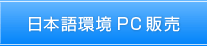


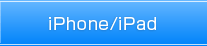
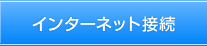
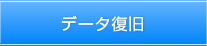

3.jpg)